Come Riparare un PC Windows 10 Utilizzando i Comandi DISM [2025]
 I sistemi operativi possono rompersi, i file possono corrodersi e a volte è necessario riparare e ripristinare quei file al loro stato originale.
I sistemi operativi possono rompersi, i file possono corrodersi e a volte è necessario riparare e ripristinare quei file al loro stato originale.
Ci sono molti strumenti di riparazione per Windows 10 che scansionano e riparano i tuoi file, e oggi ci concentreremo sullo strumento DISM.
Quindi, senza ulteriori indugi, iniziamo.
Cos’è DISM su Windows 10?
Quando inizi a ricevere errori come la schermata blu della morte (BSoD), significa che alcuni dei tuoi file Windows potrebbero essere corrotti e necessitano di riparazione.
Lo stesso vale quando le applicazioni iniziano a bloccarsi o certe funzionalità di Windows 10 smettono di funzionare.
Qui entra in gioco DISM (Deployment Image & Servicing Management). Scansionerà il tuo sistema alla ricerca di file corrotti e riparerà eventuali settori corrotti.
Viene utilizzato principalmente se il secondo strumento integrato per riparare Windows 10 fallisce. DISM ripara la corruzione del store dei componenti che impedisce a SFC di funzionare correttamente.
Dovrei eseguire prima DISM o SFC?
Un’altra opzione integrata per riparare Windows è SFC (System File Checker). Questo comando scansiona il tuo Windows e verifica la presenza di file corrotti.
Se vengono trovati file corrotti, SFC cercherà di sostituirli. Tuttavia, a volte i file corrotti possono addirittura influenzare SFC.
Ogni volta che non riesci a eseguire una scansione SFC, è il momento di chiamare i rinforzi. Ed è qui che entra in gioco DISM. Se SFC è corrotto e non funziona per qualche motivo, puoi utilizzare DISM per ripristinarlo.
Come eseguire pulizia DISM su Windows 10?
1. Esegui direttamente dal Prompt dei comandi
- Usa Cortana per cercare cmd .
- Fai clic destro su Prompt dei comandi e scegli Esegui come amministratore.
-
Digita il comando qui sotto:
DISM /Online /Cleanup-Image /RestoreHealth - Premi Invio per eseguire il comando.
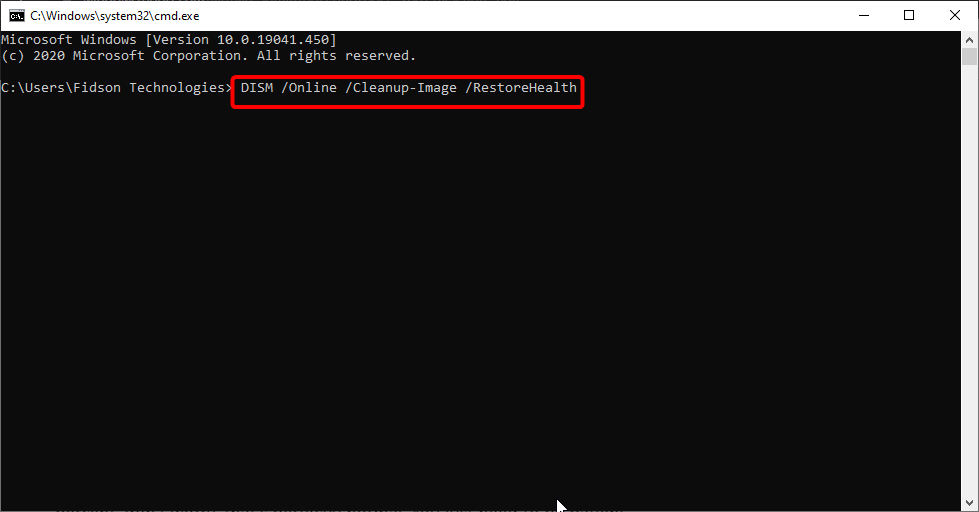
- Attendi che esegua la scansione. Può richiedere dai cinque ai dieci minuti, a volte di più.
Dopo che DISM ha completato la scansione, riavvia il computer. Nota che se la barra di progresso si blocca al 20 percento, non preoccuparti. È perfettamente normale. Devi avere pazienza.
2. Utilizza DISM con file ISO per riparare un’immagine di ripristino di Windows
- Monta il tuo file .iso di Windows 10 facendo doppio clic su di esso.
- Apri Prompt dei comandi o PowerShell come amministratore.
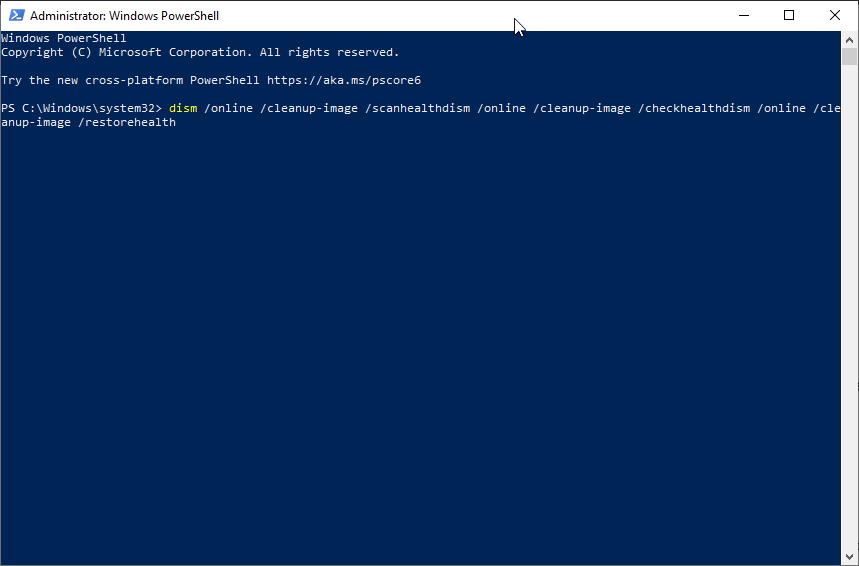
-
Controlla lo stato di salute del sistema eseguendo questi comandi:
dism /online /cleanup-image /scanhealth`dism /online /cleanup-image /checkhealthdism /online /cleanup-image /restorehealthDISM /Online /Cleanup-Image /RestoreHealth /source:WIM:X:SourcesInstall.wim:1 /LimitAccess` - Ricorda di sostituire X con la lettera dell’unità su cui è montato il tuo ISO di Windows 10.
Con il comando sopra, dovresti essere in grado di utilizzare DISM con ISO per riparare un’immagine di Windows sul tuo PC. Ricorda di riavviare il computer dopo che il processo è completo.
3. Utilizza DISM per la riparazione offline di Windows 10
- Collega il supporto di installazione di Windows 10 al tuo PC.
- Premi il tasto Windows + X e scegli Windows PowerShell (Amministratore).
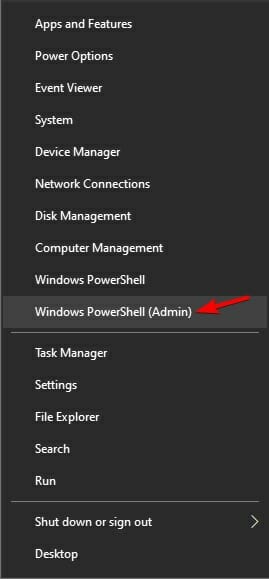
-
Esegui il seguente comando:
Get-WindowsImage -ImagePath "D:\sources\install.wim"
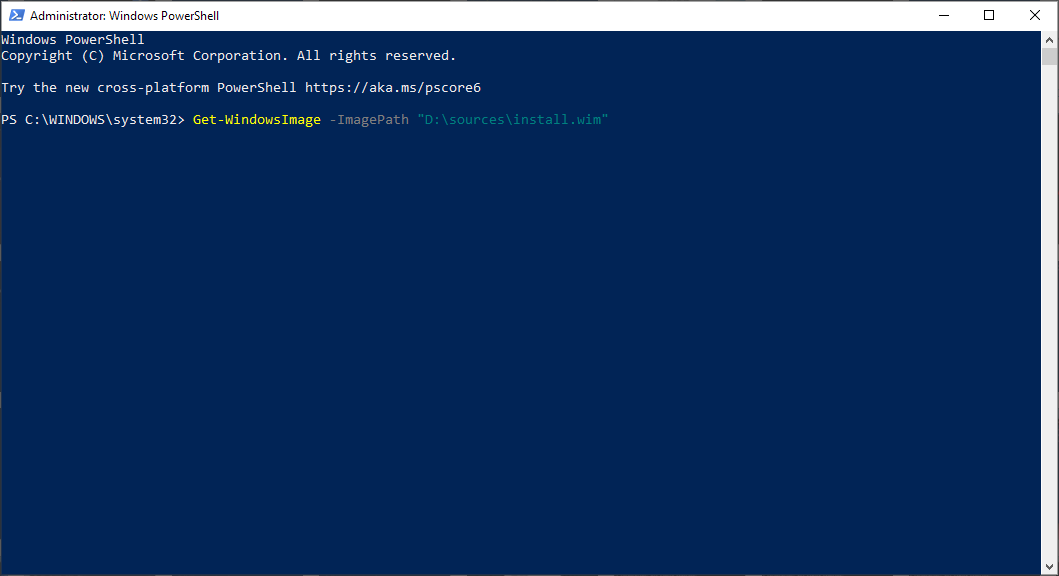
-
Trova l’indice dell’immagine che corrisponde alla tua edizione di Windows. Nel nostro caso, era:
ImageIndex = 6 -
Esegui uno di questi comandi:
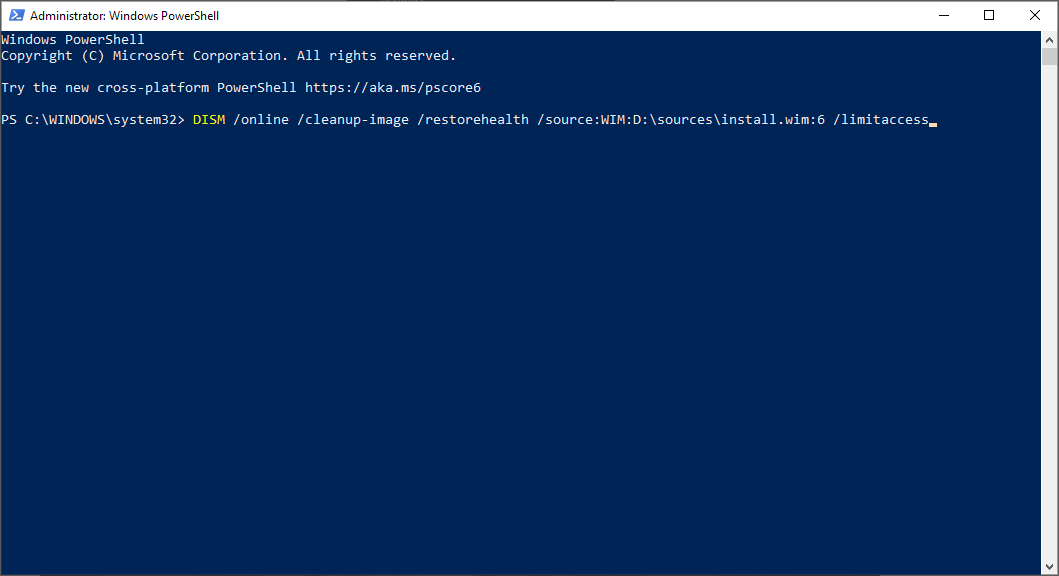
DISM /online /cleanup-image /restorehealth /source:WIM:D:\sources\install.wim:6 /limitaccessOppure:DISM /online /cleanup-image /restorehealth /source:ESD:D:\sources\install.esd:6 /limitaccess - Attendi che il processo sia completato.
Questo è un utile trucco che puoi utilizzare se DISM ha fallito su Windows, quindi ti incoraggiamo a provarlo.
Molti utenti hanno anche segnalato che questo metodo li ha aiutati con errori di file sorgente DISM non trovati. Quindi, è una buona opzione da avere. Leggi di più su questo argomento
- Come risolvere rapidamente l’errore DISM 50 su Windows 10/11
- Come risolvere l’errore Dism.exe 1392 sul tuo computer Windows
- Correzione: errore BSoD di riferimento per puntatore [Bugcheck 0x00000018]
4. Usa software alternativo
Abbiamo menzionato che ci sono due strumenti principali integrati che possono affrontare la corruzione.
Ma puoi anche avvalerti dell’aiuto di potenti software di riparazione del sistema. Puoi eseguire una scansione completa del sistema automaticamente, senza sforzo, e senza dover affrontare alcuna riga di comandi.
I risultati saranno altrettanto buoni. Così, otterrai un sistema senza errori e liberato dalla corruzione che funzionerà alla perfezione per anni a venire.
DISM eliminerà i miei file?
Come accennato in precedenza, DISM scansiona alla ricerca di file corrotti e li ripara. Il suo principale scopo è quello di riparare file e settori corrotti e non di eliminare file.
Registra i problemi trovati e riparati e non influenzerà i tuoi dati o le tue app.
Come puoi vedere, SFC e DISM sono strumenti piuttosto utili e non sono troppo difficili da usare. Per saperne di più, ti suggeriamo di leggere la nostra guida sulla differenza tra CHKDSK, SFC e DISM.
Nella migliore delle ipotesi, possono salvarti da una reinstallazione pulita di Windows 10. Quindi, se noti errori di sistema o funzioni di Windows che non funzionano, assicurati di dare un’opportunità a SFC e DISM.
Per saperne di più, non perdere la nostra guida su cosa è dismhost.exe per ulteriori informazioni. Abbiamo anche una guida su come risolvere il messaggio Le autorizzazioni elevate sono necessarie per eseguire DISM, quindi non perdertela.
Se riscontri problemi nell’utilizzare DISM, non esitare a lasciarci un messaggio nei commenti qui sotto.













